Outlook е софтуер на Microsoft, предназначен за управление на лична информация. От функции като календар, файлове и контакти до достъп до пощата на Microsoft, Outlook е многостранно приложение. Докато влизат в Outlook Gmail в мрежата, потребителите се натъкват на Gmail IMAP грешка 78754. Тази грешка води до автоматично изключване на приложението, когато клиент се опита да получи достъп до своите имейли в платформата Outlook. Ако сте някой, който преминава през същия проблем да не можете да влезете в акаунта си в Outlook, тогава сте на правилното място. Предоставяме ви перфектно ръководство, което ще ви помогне задълбочено да научите много за грешката 78754, нейната причина и методите за коригиране на грешка в Gmail 78754 Outlook. И така, нека започнем с научаването на грешката в тази статия.
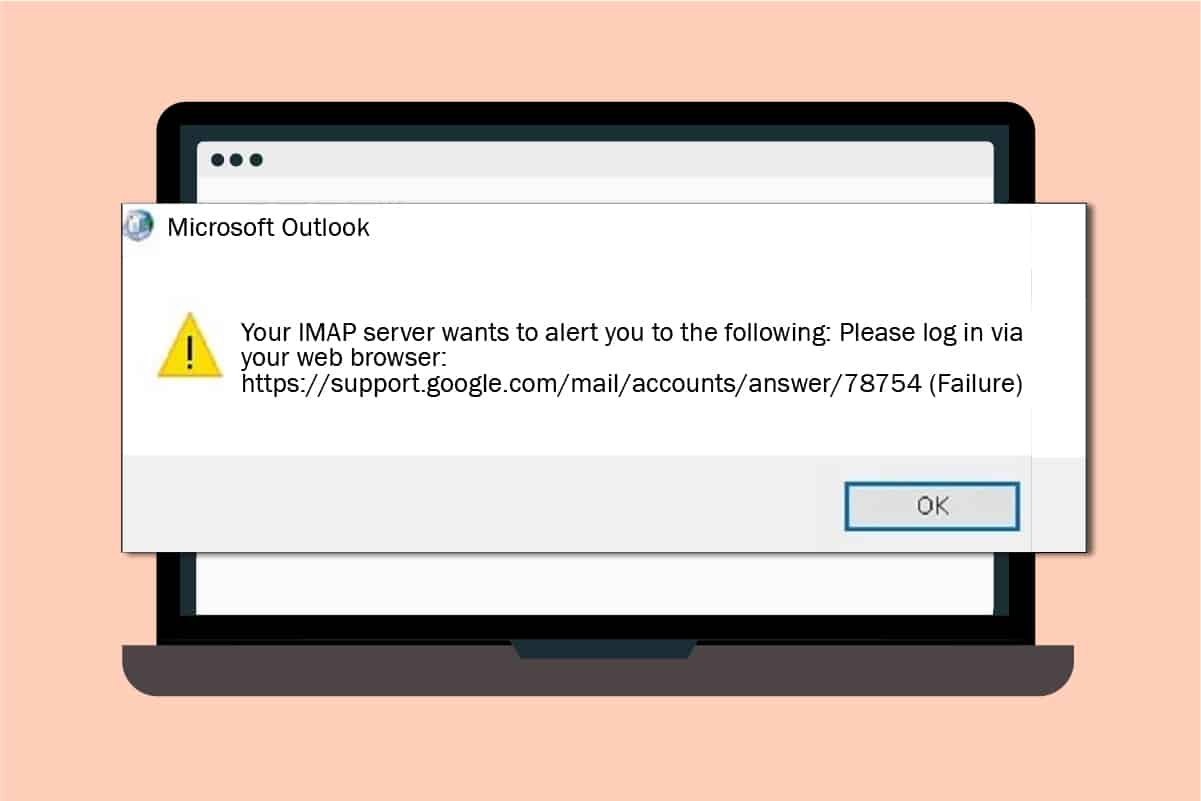
Съдържание
Как да коригирате грешка в Gmail 78754 в Outlook
Протоколът за достъп до интернет съобщения помага за достъп до имейли за потребителите от пощенски сървър с TCP или IP връзка. Съобщенията, прочетени през портала, се съхраняват на пощенския сървър, който може допълнително да се организира на устройството. IMAP е достъпен през интернет и може да се използва на всяко устройство. Тази функция позволява на потребителите да четат пощата си от всяко устройство по всяко време.
Това е бърз и удобен начин да поддържате запис на всички изпратени съобщения. Освен това помага при изтеглянето на съобщенията, когато се щракне върху тях, без допълнителна нужда от изтегляне. Друго страхотно нещо за IMAP е, че може да се използва офлайн, което дава голяма полза за потребителите.
Какво причинява грешката 78754?
Не само една, но има множество причини, поради които грешката 78754 се появи при достъп до пощата на Outlook. Нека обсъдим тези причини накратко по-долу:
-
Неправилните идентификационни данни за влизане са една от често срещаните причини за възникването на грешката.
-
Подозрителното влизане е друга причина за грешката, когато Google открие съмнителна дейност при опит за влизане, се появява грешка 78754.
-
Потвърждаването в две стъпки има за цел да осигури допълнителна сигурност на вашия акаунт, но също така може да бъде пречка при отваряне на вашия акаунт в Outlook.
- Достъпът до акаунта от различно местоположение или устройство също може да стои зад него.
-
Деактивиран IMAP или неправилни настройки на IMAP сървър също могат да бъдат причина.
-
Остарялото приложение Outlook е друга от основните причини да пречи на отварянето на пощенската услуга.
- Една от многото причини може да бъде и неправилна конфигурация на Outlook.
Сега, след като разгледахте темата за причината за грешката в Gmail 78754 в Outlook, време е да разберете какво може да се направи, за да я разрешите, така че нека започнем с някои от най-търсените и подредени методи:
Метод 1: Проверете идентификационните данни за влизане в Gmail
Основната грешка, на която повечето потребители са склонни да не обръщат внимание, са неправилните идентификационни данни при влизане в акаунта в Gmail. Ако те са грешни, те най-вероятно могат да ви ограничат достъпа до вашия акаунт в Outlook. Затова се уверете, че сте проверили внимателно данните за влизане.
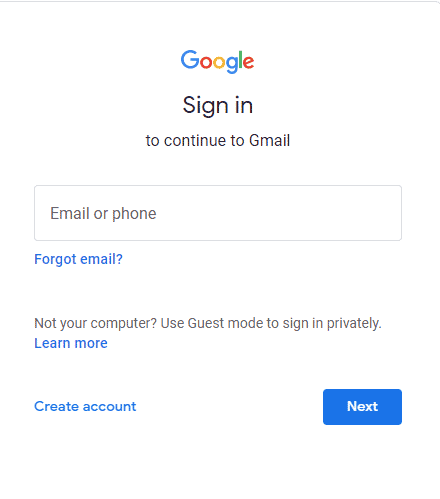
Метод 2: Активирайте IMAP и разрешете по-малко сигурни приложения
За да изпитате гладка и необезпокоявана обработка на Microsoft Outlook, IMAP сървърът трябва да бъде включен. Деактивирането му може да е причина да се сблъскате с 78754 повреда на вашата система. Нека разгледаме стъпките, които могат да ни помогнат да включим IMAP и да разрешим по-малко сигурни приложения, така че Google да не разпознае Microsoft Outlook като едно:
Забележка: Настройката за по-малко защитено приложение не е налична за акаунти с активирана проверка в две стъпки.
1. Отворете страницата за влизане в Gmail в мрежата.
2. Попълнете идентификационните данни и влезте в акаунта си в Gmail.
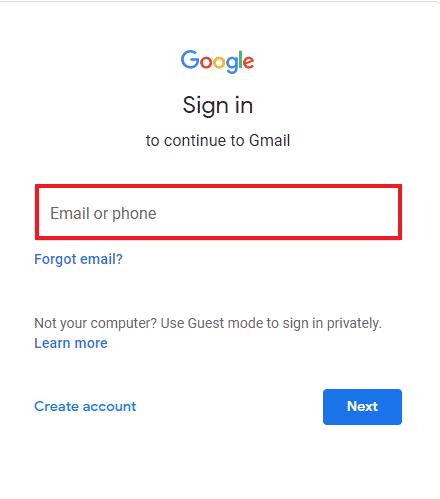
3. В акаунта в Gmail щракнете върху иконата на зъбно колело и изберете Вижте всички настройки от менюто.
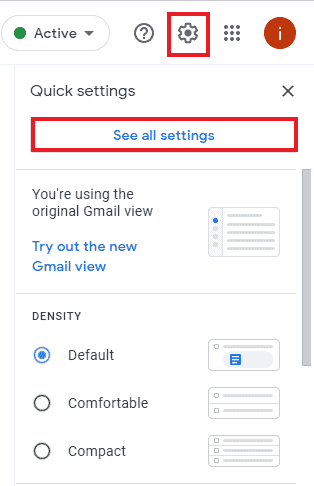
4. Изберете раздела Препращане и POP/IMAP и изберете Активиране на IMAP.
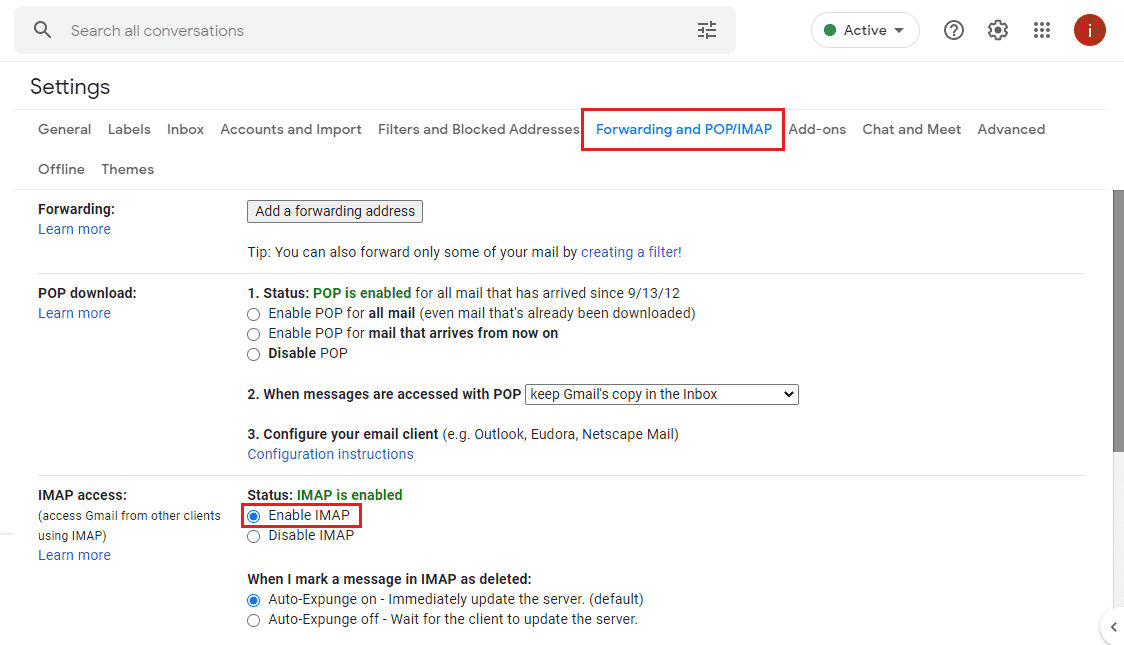
5. Изберете Запазване на промените в долната част.
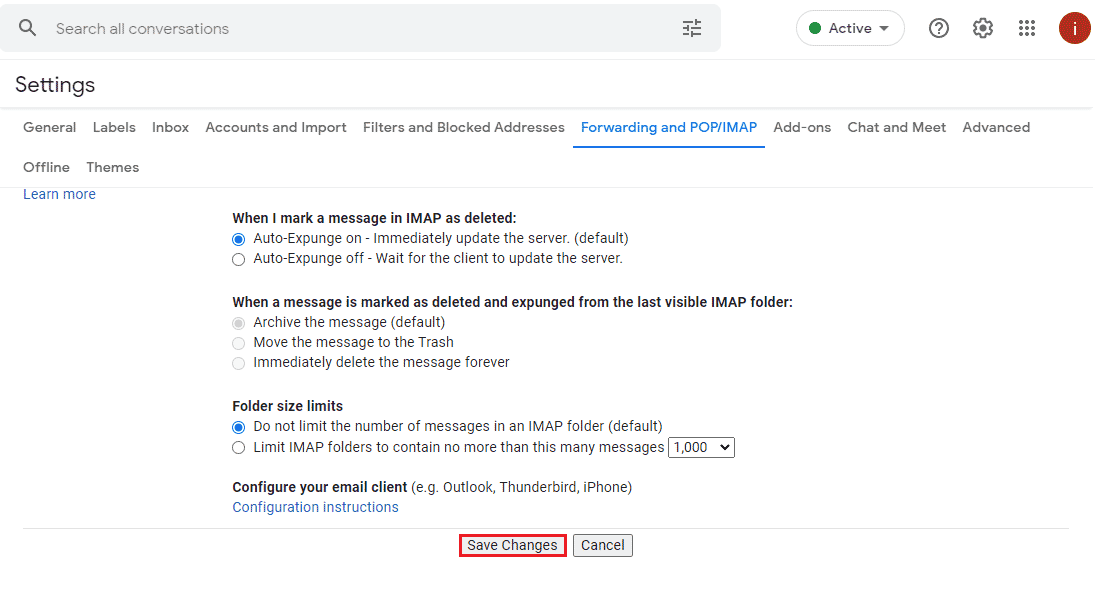
6. След това намерете опцията Разрешаване на по-малко сигурни приложения и я включете.
Можете да следвате следващия метод за конфигуриране на Microsoft Outlook, ако грешката 78754 в Gmail IMAP все още съществува.
Метод 3: Конфигуриране на Outlook
Ако вашият акаунт в Microsoft Outlook не е правилно конфигуриран, това също може да доведе до грешка 78754, следователно, като използвате следните стъпки, конфигурирайте правилно вашия акаунт.
1. Натиснете клавиша Windows, въведете outlook и натиснете клавиша Enter.

3. Въведете вашия имейл и изберете Разширени опции.
4. Изберете опцията „Нека настроя моя акаунт ръчно“ и изберете „Свързване“.
5. Изберете IMAP, POP или Google.
6. Уверете се, че IMAP или POP сървърите са включени.
7. Използвайте, сървър: imap. gmail. Com, Порт: 993, Метод на криптиране: SSL/TLS, Изискване за влизане чрез удостоверяване със сигурна парола (SPA): Без отметка за входяща поща.
8. Използвайте, сървър: smtp. gmail. com, Порт: 465, Метод на шифроване: SSL/TLS, Време за изчакване на сървъра: една лента, Изискване за влизане чрез удостоверяване със защитена парола (SPA): Неотметнато, Моят изходящ (SMTP) сървър изисква удостоверяване: Отметнато, Използване на същите настройки като моя сървър за входяща поща : Проверява се за изходяща поща.
9. Щракнете върху Напред. След като приключите със стъпките, попълнете идентификационните си данни за вход и щракнете върху Свързване, за да продължите.
Метод 4: Актуализирайте Microsoft Outlook
Остарял акаунт в Microsoft Outlook е друга причина, която кара Gmail IMAP грешка 78754 да изскача на екрана ви, докато влизате в акаунта си. Така че актуализирайте приложението до най-новата му версия:
1. Стартирайте приложението Outlook.

2. Щракнете върху раздела Файл.
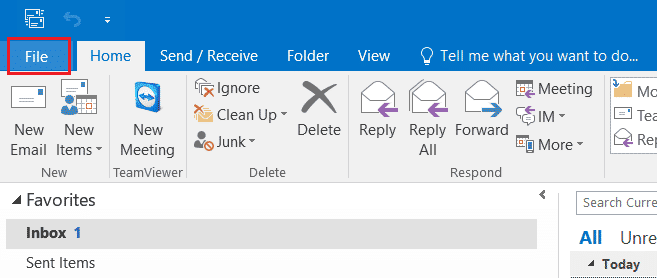
3. Изберете Office Account от страничното меню.
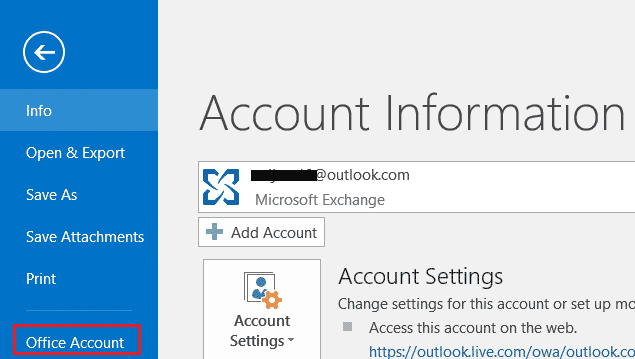
4. Щракнете върху Опции за актуализиране и изберете Актуализиране сега.
5. След като вашето приложение Outlook е актуално, опитайте да влезете в него отново и вижте дали грешката 78754 е разрешена.
Метод 5: Генериране на парола за конкретно приложение
Потвърждаването в две стъпки е изключително важно за защитата на вашите акаунти, особено вашия акаунт в Gmail, където се съхраняват всички важни имейли, файлове и данни. Ако вече сте активирали потвърждаването в две стъпки за вашия акаунт, тогава генерирайте парола за конкретно приложение за Outlook. Това със сигурност ще ви помогне с Google да блокира по-малко сигурните приложения като Outlook във вашата система и в крайна сметка ще ви помогне с грешка в Gmail 78754 Outlook.
1. Влезте в акаунта си в Gmail.
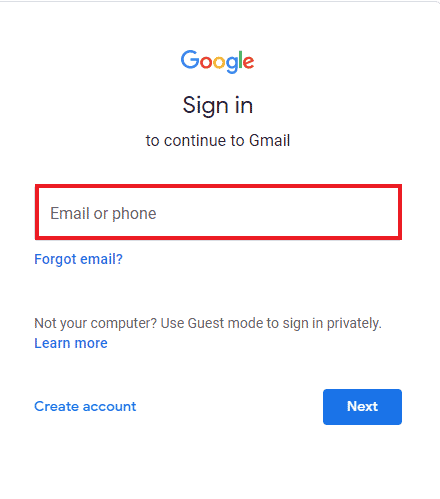
2. Отидете до страницата за сигурност на Google в браузъра.
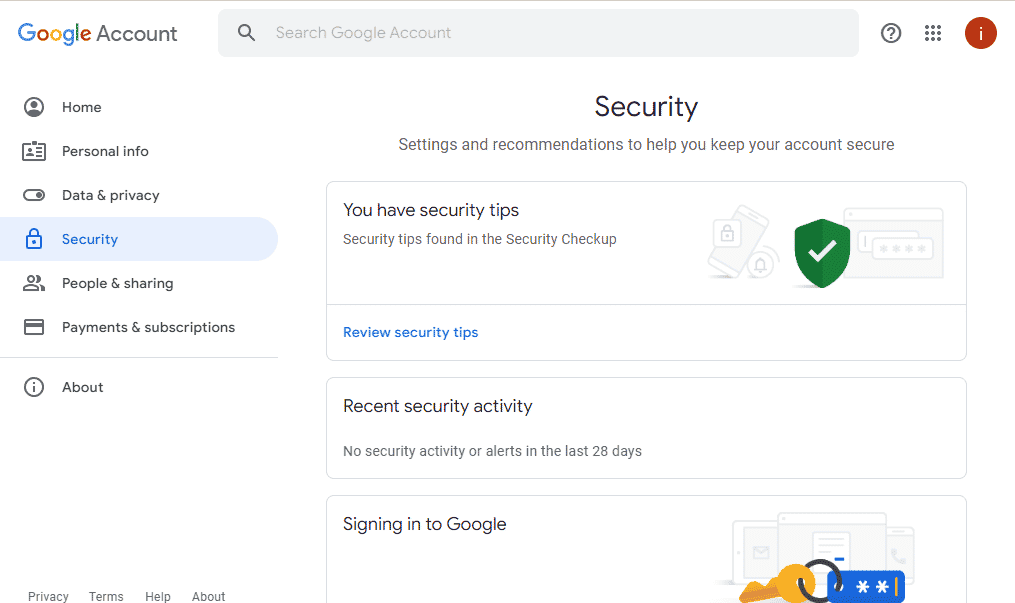
3. Намерете Пароли за приложения и щракнете върху него.
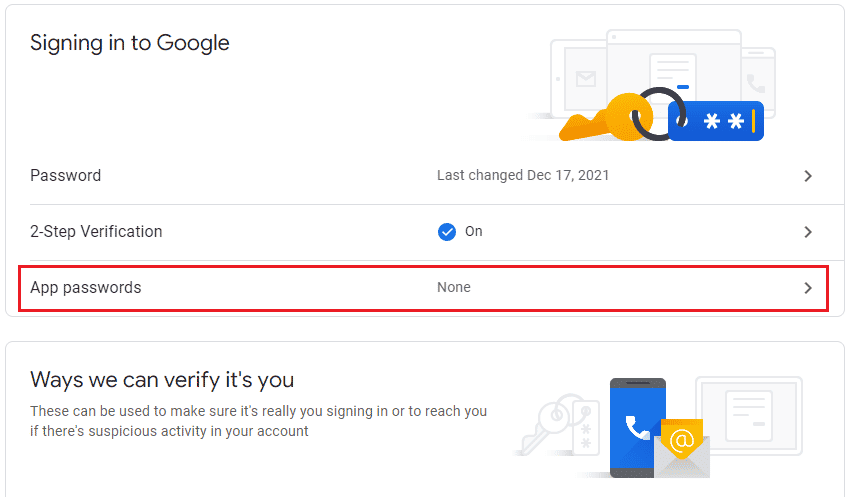
4. Въведете паролата си, за да потвърдите акаунта си и щракнете върху Напред.
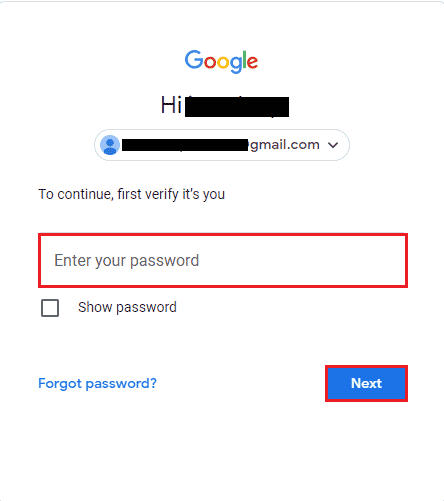
5. Щракнете върху Избор на приложение и изберете Друго.
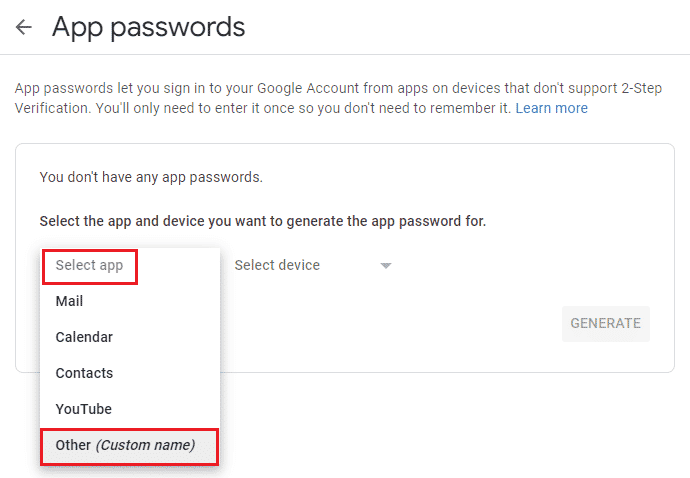
6. Влезте в Outlook и щракнете върху ГЕНЕРИРАНЕ.
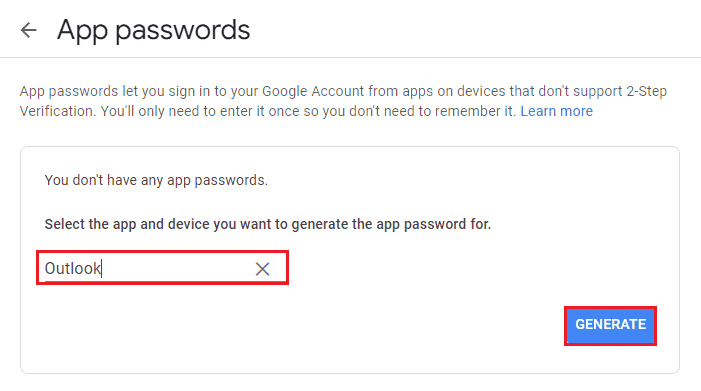
Ще бъде генерирана нова автоматизирана парола за приложението Outlook във вашата система. Можете да копирате тази парола и да я запазите за бъдещо влизане в акаунта си, без да срещнете грешка 78754 на Gmail IMAP грешка.
Често задавани въпроси (ЧЗВ)
Q1. Как мога да коригирам предупреждението на IMAP сървъра в Microsoft Outlook?
Отг. Изтрийте прикачените файлове с имейлите, които сте получили в Outlook. Тези прикачени файлове са основната причина зад предупреждението за IMAP. Освен това не забравяйте да ги изтриете и от кошчето. Затворете и след това рестартирайте приложението Outlook, за да го стартирате без предупреждение на сървъра.
Q2. Защо многократно получавам IMAP грешка?
Отг. Получаването на IMAP грешка отново и отново, докато работите с Outlook, обикновено се дължи на интернет връзка или грешни настройки за имейл. Освен това можете да получите тази грешка, докато получавате имейл в приложението.
Q3. Мога ли да свържа моя Gmail с Outlook?
Отг. Да, свързването на вашия Gmail акаунт с Outlook е възможно. Можете да го направите, като го добавите чрез Настройки на акаунта в Outlook.
Q4. IMAP за Gmail ли е?
Отг. Да, Gmail предоставя IMAP за клиентите и позволява свързване с поща от десктоп или мобилно устройство.
Q5. Как мога да коригирам грешката в IMAP Gmail?
Отг. За да коригирате грешката в IMAP Gmail, можете да активирате IMAP за вашия акаунт в Gmail, като отворите настройките.
***
Услугите на Outlook наистина са много полезни, ако сте редовен потребител на приложението и ако срещнете грешка 78754, това може да ви попречи да използвате функцията за имейл на приложението. Надяваме се, че нашето ръководство е било полезно и сте успели да коригирате грешка в Gmail 78754 в Outlook. Кажете ни кой от методите ви помогна да разрешите проблема. Ако имате допълнителни въпроси или някакви ценни предложения, които да дадете, пуснете ги по-долу в секцията за коментари.
